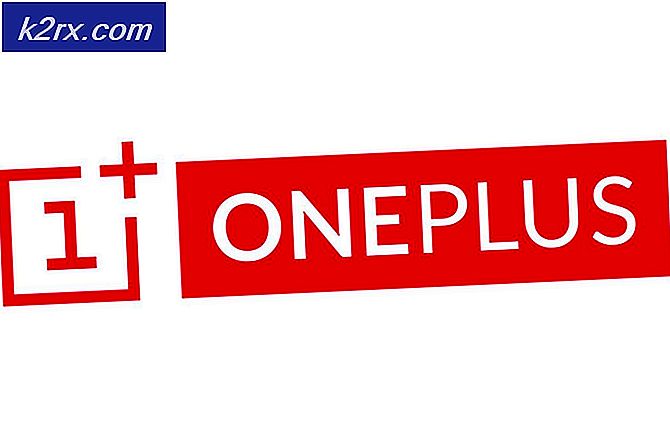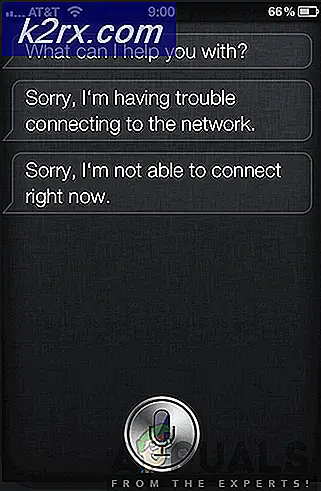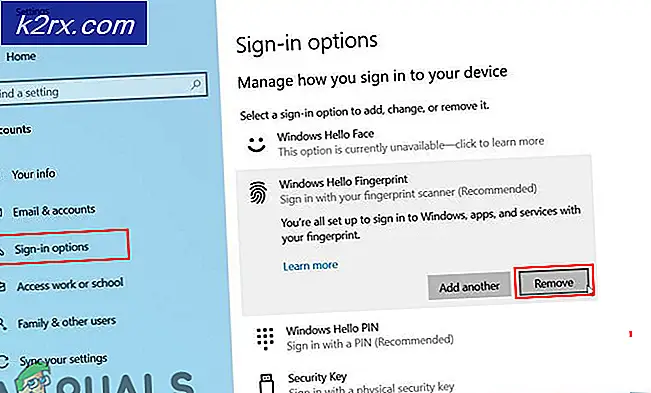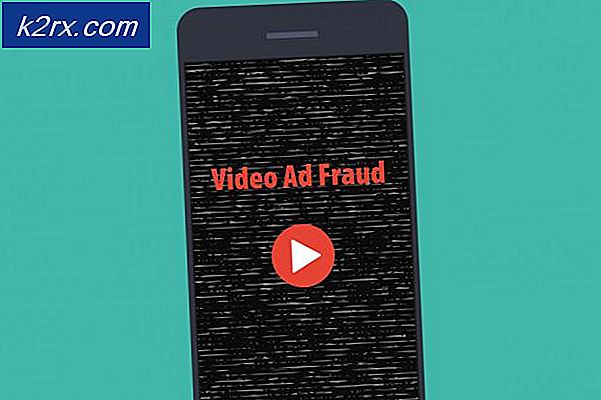Oplossing: Toon Windows Store-apps op de taakbalk Optie ontbreekt
Windows 8.1 was een behoorlijk behoorlijke verbetering ten opzichte van zijn veel buggierige en onstabiele voorganger - Windows 8. Windows 8.1 ging echter niet alleen over verbeteringen; de update bracht ook een aantal nieuwe functies met zich mee. Een van de nieuwe functies die Windows 8.1 heeft gebracht, is de Show Windows Store-apps op de taakbalk- optie - een optie die precies doet wat de naam doet vermoeden en die vrij nuttig kan zijn voor de gemiddelde Windows-gebruiker.
Sommige Windows 8.1-gebruikers hebben echter vastgesteld dat ze met de rechtermuisknop op de taakbalk klikken en op Eigenschappen klikken. Ze kunnen dan niet de Windows Store-apps weergeven op de taakbalk weergeven waar deze zouden moeten zijn en dat de optie helemaal ontbreekt. De enige verklaring voor dit probleem is dat gebruikers die dit probleem ondervinden de Windows-update die de Windows Store-apps weergeven op de taakbalk niet naar Windows 8.1-computers over de hele wereld heeft gedownload - update KB 2919355 .
Dit probleem kan vrij eenvoudig worden opgelost door KB 3019355 te updaten, te downloaden en te installeren. Om dit probleem op te lossen en de Windows Store-apps op de taakbalkoptie te laten zien waar het zou moeten zijn, volstaat het om het volgende te doen:
PRO TIP: Als het probleem zich voordoet met uw computer of een laptop / notebook, kunt u proberen de Reimage Plus-software te gebruiken die de opslagplaatsen kan scannen en corrupte en ontbrekende bestanden kan vervangen. Dit werkt in de meeste gevallen, waar het probleem is ontstaan door een systeembeschadiging. U kunt Reimage Plus downloaden door hier te klikkenPlaats uw aanwijzer in de rechterbenedenhoek van uw scherm en klik in het menu dat verschijnt op Instellingen .
Klik op PC-instellingen wijzigen .
Klik op Update en herstel .
Klik op Windows Update .
Klik op Nu controleren .
Zodra alle beschikbare updates voor uw computer zijn gedetecteerd, klikt u op Details bekijken en zoekt u naar de update met KB 2919355 .
Als een update met KB 2919355 niet wordt gevonden, is het mogelijk dat u nog een update hebt gedownload en geïnstalleerd, bijvoorbeeld de KB 2919442- update, die cruciaal is voor de installatie van KB 2919355 . Dus download en installeer alle beschikbare updates die uw computer heeft opgehaald.
Nadat alle updates zijn geïnstalleerd, start u uw computer opnieuw op en controleert u vervolgens opnieuw op updates.
Deze keer zal een update met KB 2919355 zeker verschijnen, en wanneer u deze update vindt, installeert u deze. Zodra de update is gedownload en geïnstalleerd, hebt u de Show Windows Store-apps op de taakbalk- optie precies waar het zou moeten zijn.
PRO TIP: Als het probleem zich voordoet met uw computer of een laptop / notebook, kunt u proberen de Reimage Plus-software te gebruiken die de opslagplaatsen kan scannen en corrupte en ontbrekende bestanden kan vervangen. Dit werkt in de meeste gevallen, waar het probleem is ontstaan door een systeembeschadiging. U kunt Reimage Plus downloaden door hier te klikken